
エクセルの作業で、連番を振る作業や特定のデータだけを抽出する作業は数が多くなると大変だよ。何かいい方法はないかな?

そんな時に役立つのが、今回ご紹介する「ROW関数」です!
「ROW関数って聞いたことはあるけど、何に使うのかわからない…」 「難しそう…」 そう思っている方もご安心ください。ROW関数は、使い方がわかればとても便利な関数です。
この記事では、エクセル初心者の方でもわかるように、ROW関数の基本的な使い方から、知っておくと便利な応用テクニックを解説します。
この記事を読み終える頃には、ROW関数を使いこなして、作業時間を大幅に短縮できるようになりますよ!
ROW関数ってなに?|基本をおさえよう
ROW関数は、「指定したセルが、エクセルの何行目にあるか」を教えてくれる関数です。
使い方はとってもシンプル!
=ROW()
たったこれだけです。
たとえば、セルA1に=ROW()と入力すると、結果は「1」になります。これは、A1が1行目にあるからです。
この関数は、引数(ひきすう)を省略することもできますが、特定のセルを指定して「何行目か」を知りたい場合は、引数にセル名を入力します。
例えば、セルA5に=ROW()と入力すると、結果は「5」になります。 一方、A1に=ROW(A5)と入力した場合も、結果は「5」になります。
ROW関数は、どのセルに入力したかではなく、引数に指定したセルが何行目にあるかを返してくれる関数なのです。
ROW関数の基本的な使い方|連番を自動で振る方法
ROW関数が最もよく使われるのが、「連番を自動で振る」作業です。

手作業で1、2、3…と入力していくのは面倒ですし、行を削除したり挿入したりすると、番号がずれてしまいますよね。
ROW関数を使えば、この悩みが一気に解決します!
【ステップ1】
まず、連番を振りたい一番上のセルに、=ROW()と入力します。
もし、タイトル行や見出し行があって、2行目から連番を始めたい場合は、=ROW()-1と入力します。 (ROW()で得られる現在の行番号から「1」を引くことで、1から始まる連番を作成できます。)
連番を振りたいセルがB2だとすると、=ROW()-1と入力します。
具体例
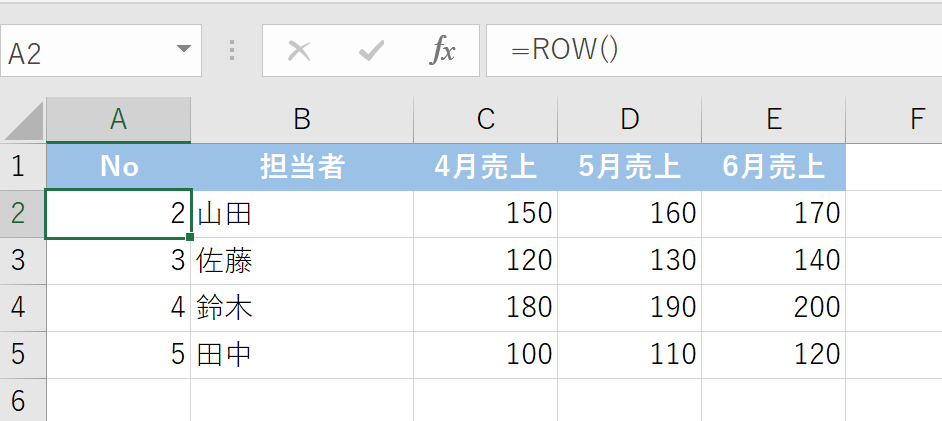
上記の場合、=ROW()だと”2″から始まってしまうため以下のようにすればOKです!
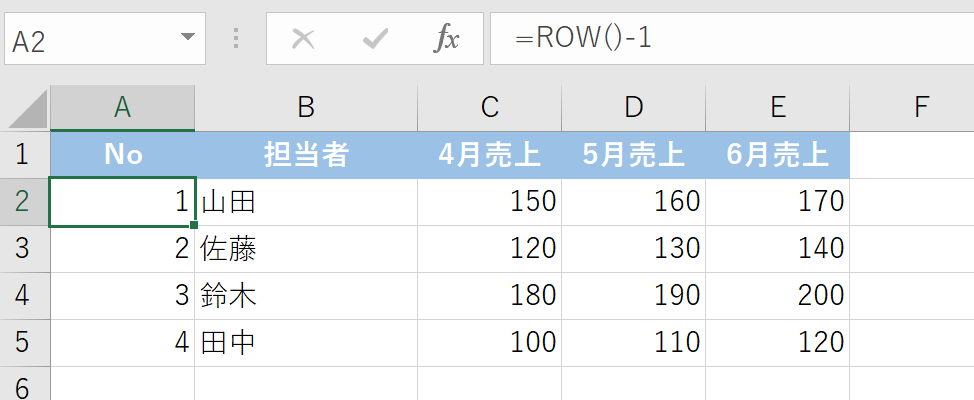
【ステップ2】
入力したセルの右下にマウスカーソルを合わせると、小さな「+」マーク(フィルハンドル)が表示されます。そのまま下にドラッグすると、自動的に連番が入力されます。
この方法のすごいところは、途中の行を削除しても、連番が自動で振り直されることです。
もっと便利に!ROW関数の応用テクニック
ROW関数は、単独で使うだけでなく、他の関数と組み合わせることで、さらにパワフルな機能を発揮します。ここでは、特に役立つ3つの応用例をご紹介します。
応用例1:VLOOKUP関数で複数のデータを抽出する
VLOOKUP関数は、指定した検索値に基づいて、ある表から特定のデータを取り出す関数です。
しかし、複数のデータを抽出する際、手作業で列番号(3番目の引数)を変えるのは手間がかかりますよね。
そこで、COLUMN関数と組み合わせて使ってみましょう。
COLUMN関数もROW関数と似ていて、指定したセルが「何列目にあるか」を教えてくれます。
たとえば、以下のような売上データから、商品名と金額をまとめて抽出したいとします。
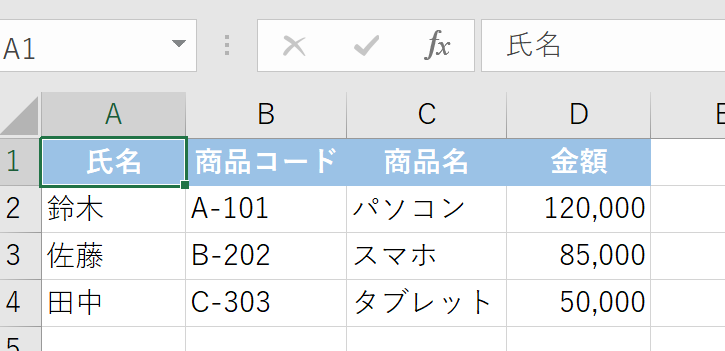
抽出したいセルにVLOOKUP関数を入力し、列番号の部分にCOLUMN(C1)などと入力することで、簡単に複数のデータを一度に抽出できます。
=VLOOKUP(検索値, 範囲, COLUMN(C1), FALSE)
この数式をコピー&ペーストすると、COLUMN関数が自動で列番号を調整してくれるため、手作業で修正する必要がなくなります。
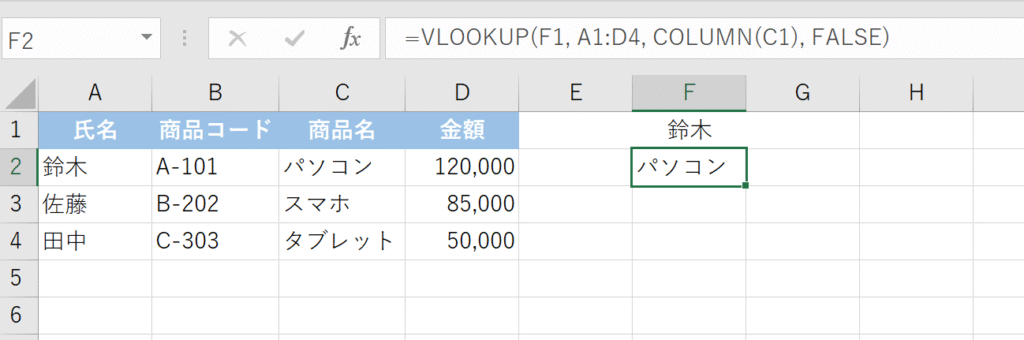
応用例2:IF関数と組み合わせて条件に合うデータを抽出する
次に、ROW関数とIF関数、そしてSMALL関数を組み合わせて、特定の条件に合うデータを抽出する方法です。
これは少し複雑ですが、一度覚えてしまえば、データ分析が格段に楽になります。
たとえば、以下のデータから「東京支社」の社員だけを抜き出したい場合を考えてみましょう。
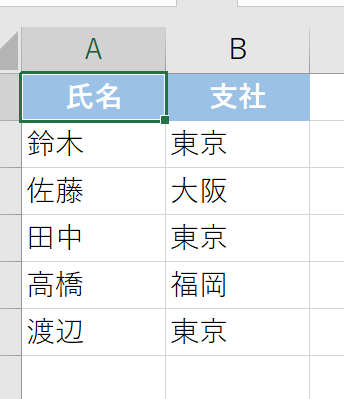
抽出用の表
| 氏名 | 支社 |
抽出先のセルに、以下の数式を入力します。
=IFERROR(INDEX(A:A,SMALL(IF($B$2:$B$6=”東京”,ROW($B$2:$B$6)),ROW(A1))),””)
この数式は、配列数式と呼ばれるもので、入力後にCtrl + Shift + Enterを押す必要があります。
- ROW($B$2:$B$6): 支社データのあるセルの行番号(2,3,4,5,6)を取得します。
- IF($B$2:$B$6=”東京”,ROW($B$2:$B$6)): 「東京」に一致するセルの行番号だけを取り出し、それ以外は「FALSE」を返します。
- SMALL(…,ROW(A1)): 「東京」に一致した行番号の中から、1番目、2番目…と小さい順に行番号を取り出します。
- INDEX(A:A,…): 取り出した行番号を元に、A列のデータを抽出します。
- IFERROR(…,””): 該当するデータがなくなったら、エラー表示ではなく空白にします。
この数式をコピーし、下にドラッグすれば、「東京」の社員だけを自動で抽出できます。
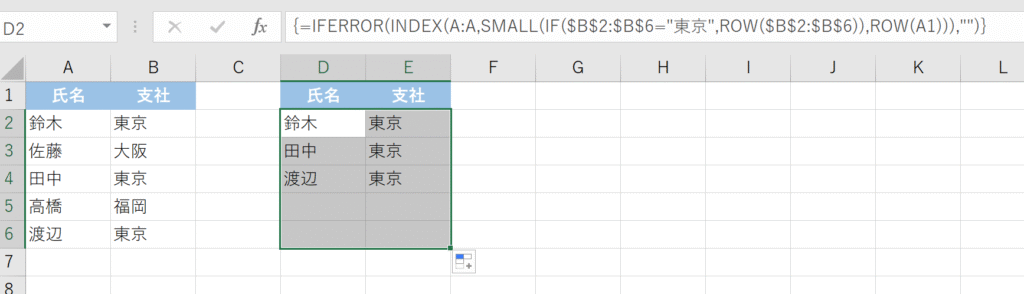
応用例3:特定のデータを並べ替える
最後に、ROW関数とINDEX関数、MATCH関数、そしてCOUNTIF関数を組み合わせて、重複を排除しつつ特定のデータを並べ替える方法をご紹介します。
これも少し上級テクニックですが、データの整理に非常に役立ちます。
たとえば、以下の商品リストから、重複している商品名を除いて、一意のリストを作成したい場合です。
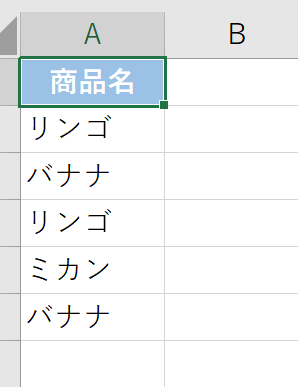
抽出先のセルに、以下の数式を入力します。
=INDEX($A$2:$A$6,MATCH(0,COUNTIF($B$1:B1,$A$2:$A$6),0))
この数式も配列数式なので、入力後にCtrl + Shift + Enterを押す必要があります。
- COUNTIF($B$1:B1,$A$2:$A$6): 2つ目の引数$A$2:$A$6の各セルが、1つ目の引数
$B$1:B1の範囲にいくつ含まれているかを数えます。これにより、重複を判定します。 - MATCH(0,…):
COUNTIFの結果が「0」(まだ抽出リストにない)であるものの、位置を探します。 - INDEX($A$2:$A$6,…):
MATCHで探した位置にあるデータを、元のリスト$A$2:$A$6から取り出します。
この数式を下にドラッグすれば以下のように自動的に重複を排除した商品リストが作成されます。
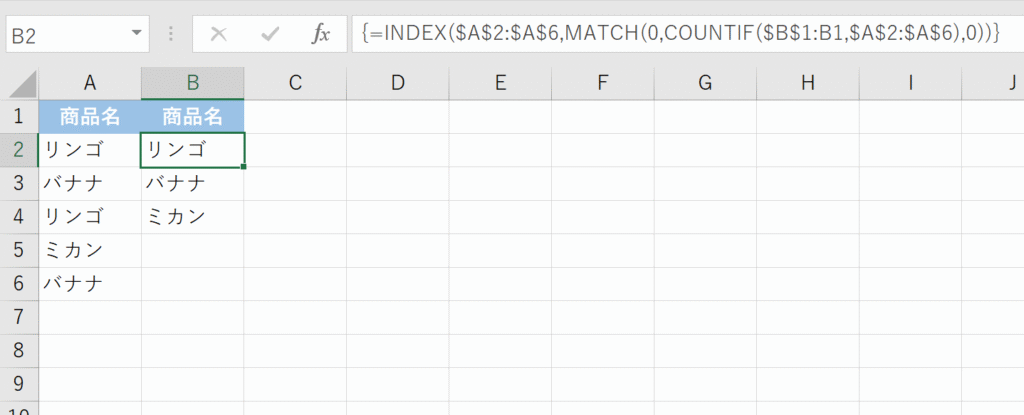
まとめ|ROW関数をマスターして作業を効率化しよう
ROW関数は、「何行目か」を教えてくれる、とてもシンプルな関数です。
単独で使えば自動で連番を振ることができ、他の関数と組み合わせれば、VLOOKUPの列番号を自動化したり、特定のデータを抽出・並べ替えたりと、活用の幅がぐんと広がります。
初めは少し難しく感じるかもしれませんが、まずは「連番を振る」という基本的な使い方から試してみてください。
面倒な手作業をROW関数に任せることで、ミスを減らし、エクセルでの作業時間を大幅に短縮できます。ぜひ、今日からあなたの仕事に取り入れてみてくださいね!
お勧め勉強本

よりエクセルの勉強をしていきたい方やに向けてお勧めの本をご紹介しています!
気になる方は下記の記事どちらかをぜひご覧ください!
【Excel初心者向け】
【Excel中級者向け】
【Excel逆引き本】
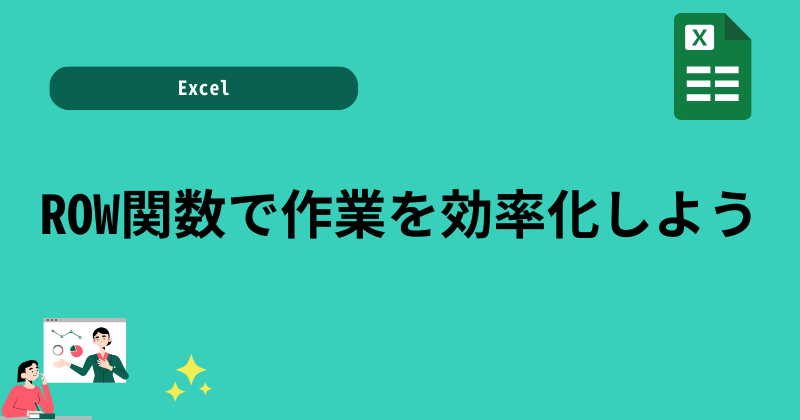
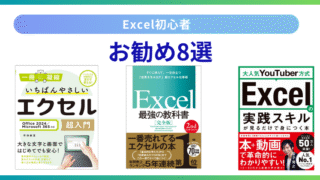
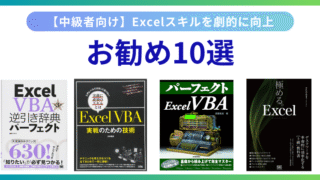

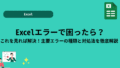
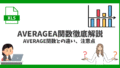

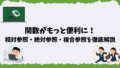
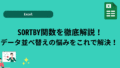
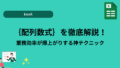

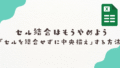
コメント